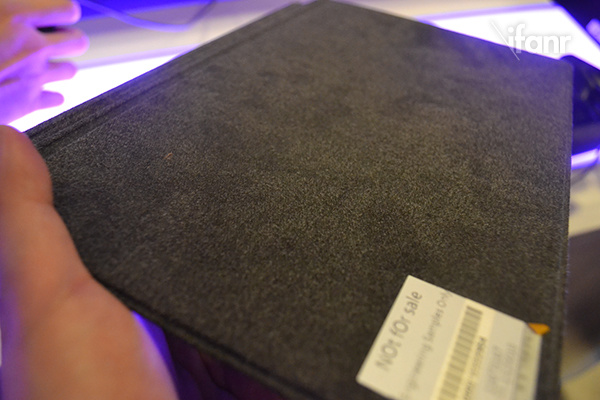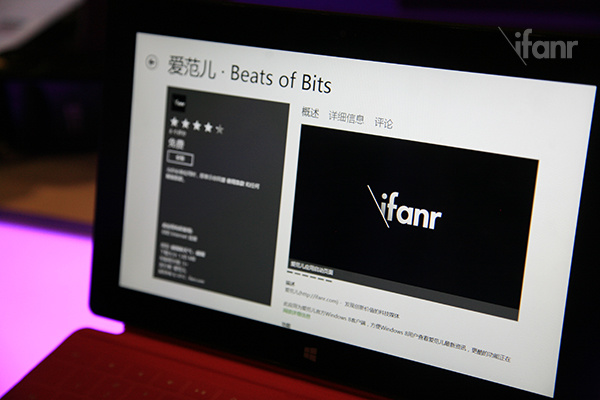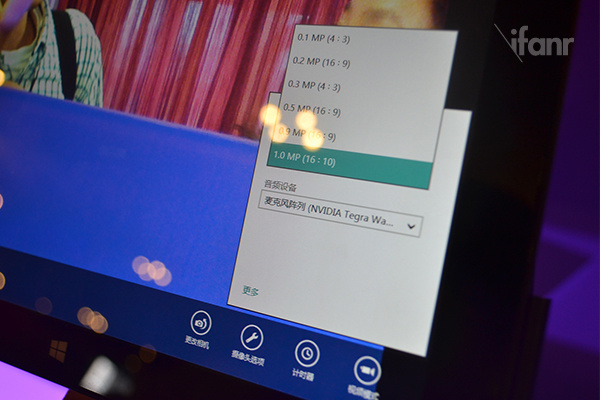微软 Surface RT 上手之硬件体验【视频上手】
今天微软在中国区发布了新一代操作系统 Windows 8,广受关注的 Surface RT 版也同台亮相,这也是继 6 月 19 日微软发布 Surface 以来首次向媒体公开展示。发布会后,我们上手体验了这款融合平板和桌面体验的设备。
整体外观、接口
Surface 整体给人最直观的感受是硬朗、坚固、扎实,四周严丝合缝,没有任何松动。尽管 Surface RT 的厚度比新 iPad 薄 0.3mm,但硬朗的边角显然会造成一种错觉——它比 iPad 厚。相对而言,这种设计更显得商务。VaporMG 材质(全镁金属合金)的手感非常顺滑,没有一丝廉价感,同时这种材质对防范指纹的沾染有不错的效果,经过众人摸过的设备表面依然保持不错的观感。
正如微软在发布会播放的宣传视频中的配乐一样,打开 Surface 机身背后支架的声音清脆有力、悦耳可闻。不过仅在机身左侧提供一个锁口造成打开支架并不方便。
Surface 配备了两个扬声器,分列机身两侧。机身上方配备了两个 mic 孔。机身左侧由上而下分别是 3.5mm 音频插孔、音量键。

机身右侧由上而下是 Mini DisplayPort(可以通过配件转换为 VGA 或 HDMI 输出)、1 个 USB 2.0 接口、1 个 MicroSD 插槽、类似 Macbook 的吸附式电源接口。在体验中我们发现,吸附式接口磁力非常弱,吸附非常费力,很难达到自然契合的状态。
另外,屏幕下方中央的 Windows 徽标键采用触控按钮。
屏幕和键盘通过内置的金属触点式的接口相连接。
触控键盘、实体键盘保护罩
触控键盘(Touch Cover)和实体键盘(Type Cover)是 Surface 的重要组成部分,前者通过触控输入,后者是机械按键。尽管参数上两者相差 5mm,但实际体验上并没有造成明显差异感。
当合上键盘时,屏幕会自动关闭,不过这两款键盘保护罩并不具备 iPad 配件 Smart Cover 的屏幕吸附功能。
触控键盘和实体键盘使用了完全不同的材质,前者正反面都采用了类似橡胶的材质,可以起到防水的作用。而实体键盘的底部采用了类似 Smart Cover 的植绒材质,这给无机的设备带来一种强烈的有机质感。
触控键盘的 F 和 J 键有轻许的下陷,可以帮助定位手指位置。输入手感方面,相对于屏幕虚拟按键。触控键盘的一个优势可能在于用户不需要将手指悬空避免误按,而可以将几个手指同时放置在键盘上,以一定力度敲击键盘时才能完成输入。不过由于缺乏实体反馈,这种介于触摸和实体之间的输入方式可能会造成用户的不习惯。实体键盘的输入感受好了很多,不过可能是基于轻薄的考虑,键程稍稍有些短,而且反馈偏软。
在实际体验中,输入偶有延迟发生,不知是应用兼任性还是系统稳定性的问题。
Surface 在提升生产力方面的一个关键点在于——借助键盘上的触摸板,Surface 的所有操作都可以完全脱离触摸屏。但是我们发现,触控板面积都非常小,而且略窄,操控手感也只相当于一般笔记本的水准。
屏幕、摄像头
Surface RT 采用了一块 10.6 英寸,分辨率为1366×768 的 ClearType HD 屏幕,显示效果中规中矩,可视角度不错。
Surface RT 配备了前后两个摄像头。虽然可以拍摄最高 800p 的视频,但令人遗憾的是,像素数仅有 100 万,实际成像效果与 iPad 2 差不多。
当支架撑起屏幕的时候,摄像头并不会随着屏幕产生一个倾角,考虑到放置时的拍摄体验,在设计时,摄像头与屏幕存在一个 22 度的倾角。
总结
从整体上看,Surface RT 的硬件设计和做工延续了微软在 Zune、Touch mouse 等外设一贯的水准。不过,作为微软第一款涉足 PC 硬件的产品,Surface 在一些细节之初仍然有改良的空间。
经过近一个小时的体验,Surface RT 并未出现明显发热的现象,但是某些应用出现不稳定的情况。Surface RT 意图通过 ARM 平台提供接近 Windows 的体验,应该说处理基本的文件没有问题,但是要完全胜任一款生产力工具的角色,Surface RT 仍然捉襟见肘。
最后一起看看上手视频:
Surface RT 图集: